از دست رفتن شمارههای پاک شده ممکن است در ابتدا فقط یک اشتباه ساده به نظر برسد، اما واقعیت این است که پشت هر شماره، بخشی از زندگیمان نهفته است؛ از تماسهای کاری مهم تا خاطرات شخصی. در دنیایی که امنیت و حریم خصوصی حرف اول را میزنند، پاک شدن ناگهانی مخاطبین میتواند زنگ خطری جدی باشد. آیا این اتفاق ناشی از یک خطای سیستمی است یا شاید نشانهای از نفوذ یا بدافزار؟ این مقاله به شما کمک میکند تا نهتنها شمارههای پاک شده را بازیابی کنید، بلکه بفهمید چگونه از اطلاعات حساس خود بهتر محافظت کنید.
مطالب مرتبط: بازیابی عکسهای پاک شده در Google Photos
نحوه بازیابی شمارههای حذف شده در اندروید
هنگام تنظیم دستگاه اندروید خود، بهطور پیشفرض وارد حساب گوگل خود میشوید. جایی که مخاطبین خود را با آن همگامسازی میکنید. شمارههای حذف شده به پوشه سطل زباله مخاطبین گوگل میروند. در اینجا نحوه برگرداندن یک مخاطب یا شماره تلفن حذف شده با استفاده از رایانه یا تلفن شما آورده شده است:
- مخاطبین گوگل را در یک مرورگر وب باز کنید و با همان حساب گوگلی که در تلفن خود استفاده میکنید، وارد شوید.
- اگر از تلفن خود استفاده میکنید، برنامه مخاطبین (Contacts) را باز کنید.
- از منوی سمت چپ، سطل زباله را انتخاب کنید. اگر قابل مشاهده نیست، دکمه منوی سه خط در بالا سمت چپ را انتخاب کنید.
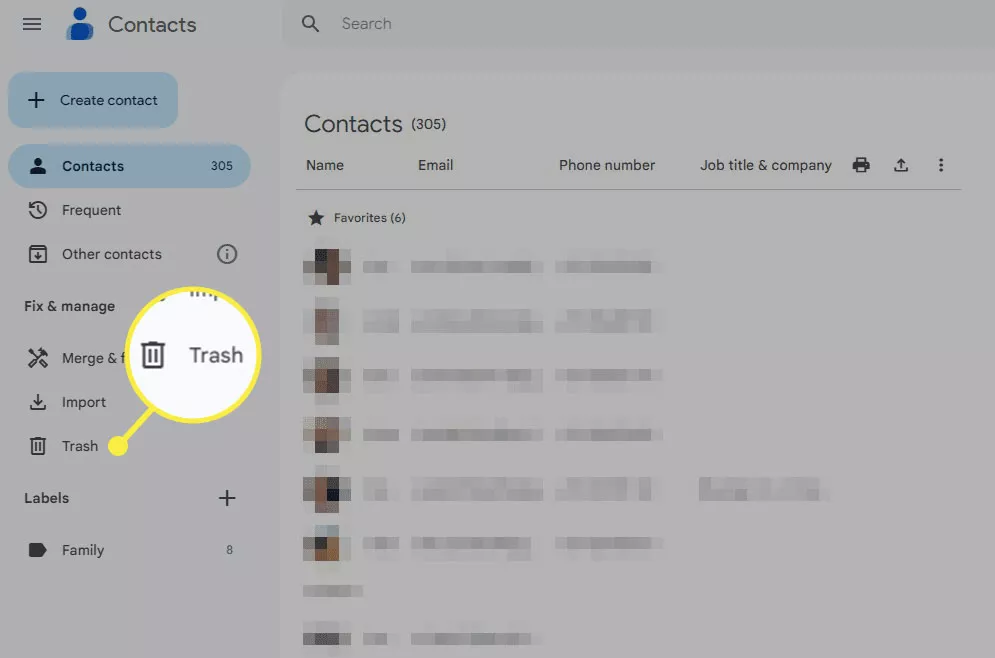
برای انجام این کار در اپلیکیشن تلفن همراه، گزینه رفع و مدیریت > حذف شدهها (Fix & manage > Trash) را انتخاب کنید.
3. یک مخاطب را از لیست انتخاب کنید.
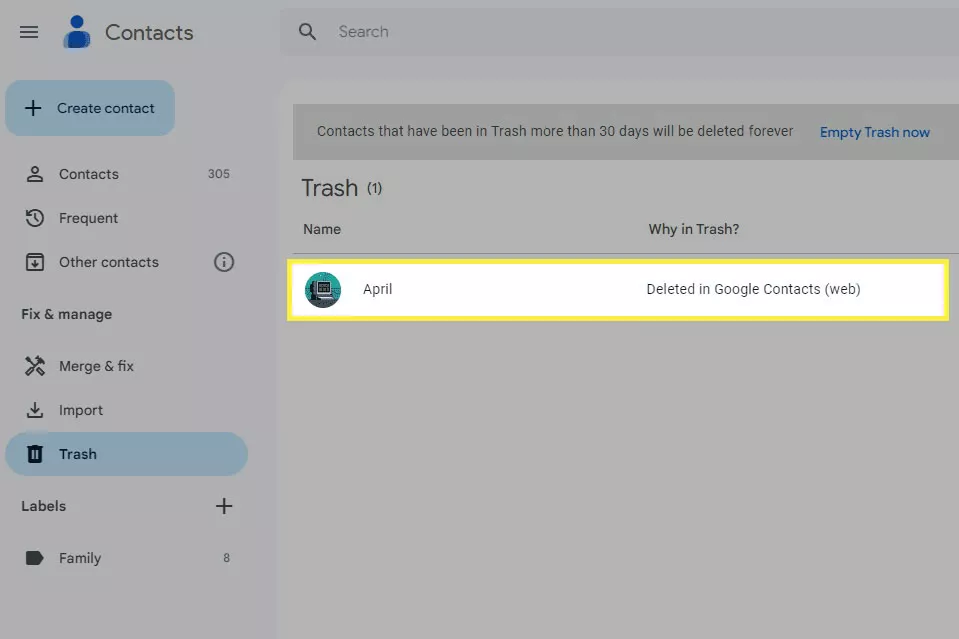
نکته: آیا در یافتن شمارههای پاک شده مشکل دارید؟ مخاطبین هر 30 روز یکبار بهطور دائم از سطل زباله حذف میشوند. علاوه بر این، اگر تلفن شما از مخاطبین پشتیبانگیری نکرده باشد، ورودیهای حذف شده در اینجا نمایش داده نمیشوند.
4. برای بازگرداندن مخاطب به لیست معمولی خود، گزینه بازیابی (Recover) را انتخاب کنید. اگر میخواهید مخاطب حذف شده باقی بماند، میتوانید آدرس ایمیل، شماره تلفن یا سایر جزئیات را از این صفحه کپی کنید.
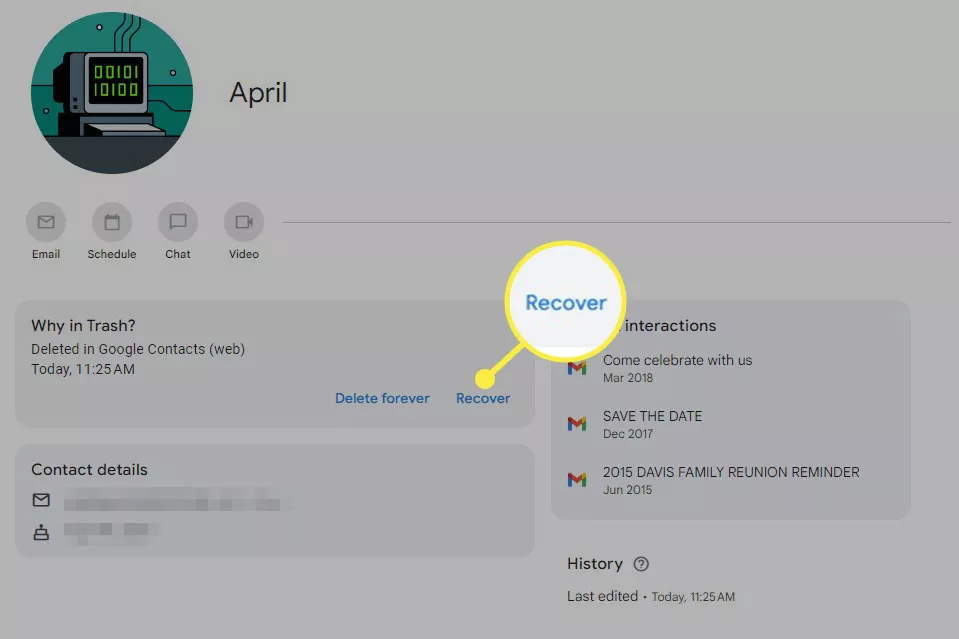
نحوه بازیابی شمارههای پاک شده در گوشی سامسونگ
برگرداندن شماره های حذف شده در گوشی سامسونگ بهدلیل وجود سطل بازیافتی که این اطلاعات را در خود نگه میدارد، ساده است. شما 30 روز فرصت دارید تا شماره تلفن حذف شده را قبل از اینکه برای همیشه ناپدید شود، بازیابی کنید. در اینجا نحوه انجام این کار آمده است:
- به تنظیمات > مراقبت از باتری و دستگاه > فضای ذخیرهسازی بروید. (Settings > Battery and device care > Storage)
- در بخش سطل بازیافت(Recycle bin)، روی مخاطبین ضربه بزنید.
- یک مخاطب را از لیست انتخاب کنید و روی بازیابی(Restore) ضربه بزنید.
ممکن است تلفن شما مخاطبین را در حافظه داخلی یا سیم کارت ذخیره کند. این اتفاق زمانی رخ میدهد که از مخاطبین خود در آنجا نسخه پشتیبان تهیه کرده باشید. اگر خوش شانس باشید، شماره حذف شده ممکن است هنوز در نسخه پشتیبان باشد. در اینجا نحوه وارد کردن آن مخاطبین آورده شده است:
- به مخاطبین > منو > مدیریت مخاطبین بروید. (Contacts > Menu > Manage Contacts)
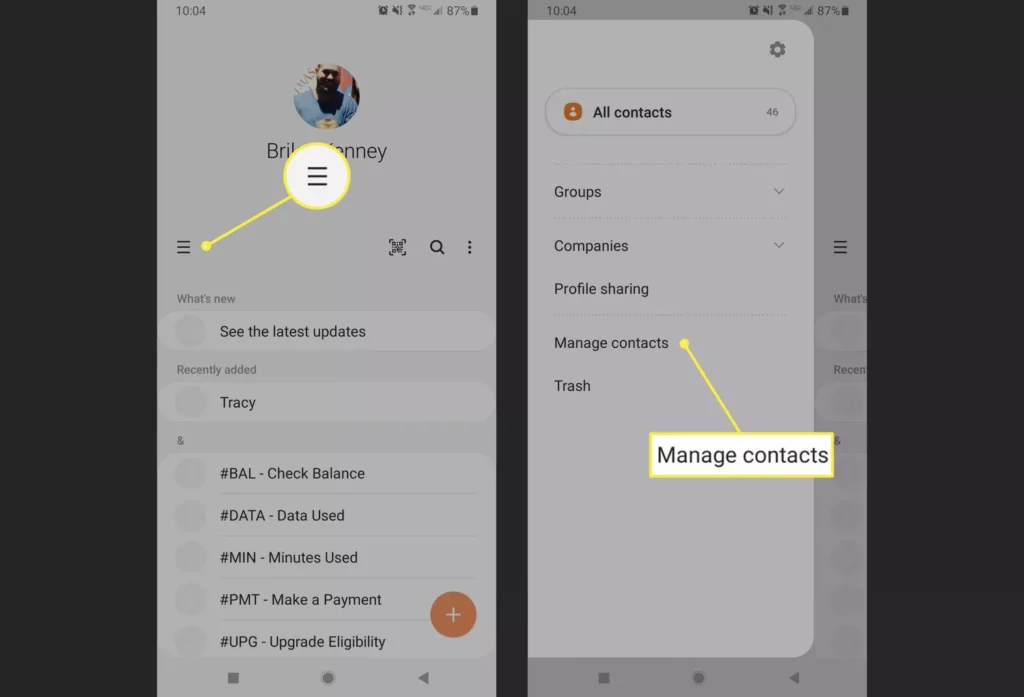
2. روی وارد کردن (Import) یا صادر کردن (export) مخاطبین > وارد کردن ضربه بزنید. اگر مخاطبینی در سیم کارت یا حافظه داخلی شما ذخیره شده باشند، آن منابع را در لیست مشاهده خواهید کرد.
3. منبعی را که میخواهید مخاطبین از آن بازیابی شوند انتخاب کنید، سپس روی وارد کردن ضربه بزنید.
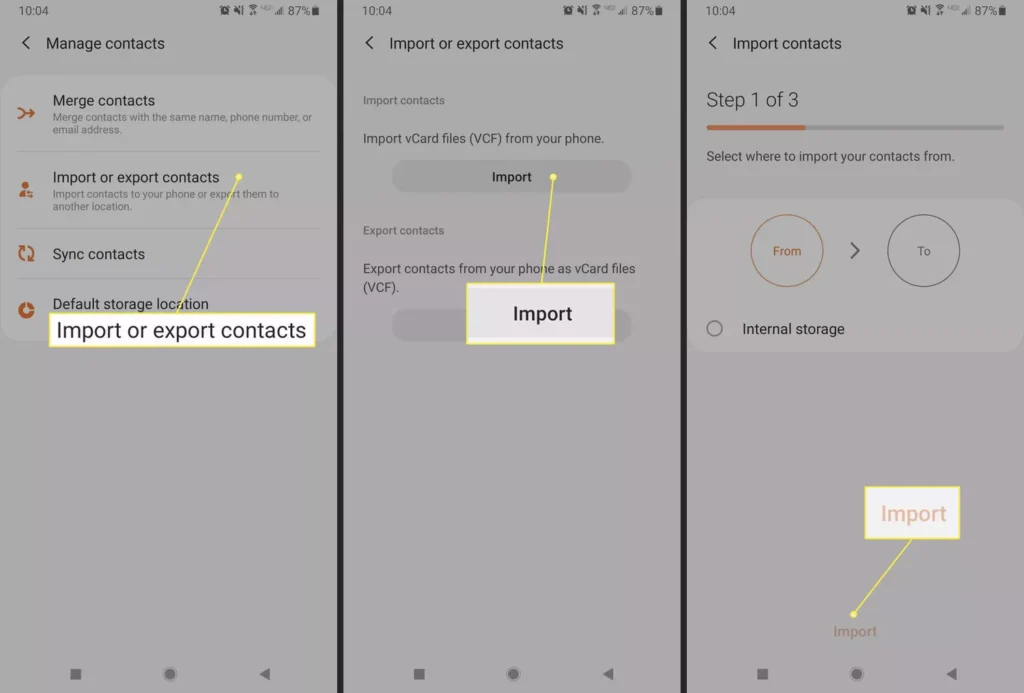
آیا میتوانیم شمارههای پاک شده در اندروید را بدون کامپیوتر بازیابی کنیم؟
استفاده از تلفن یا تبلت سادهترین راه برای بازیابی شمارههای حذف شده است. میتوانید مخاطبین حذف شده را که از طریق روشهای ذکر شده در بالا پشتیبانگیری شدهاند، بازیابی کنید. برخی از برنامههای دسکتاپ نیز میتوانند مخاطبین را بازیابی کنند، اغلب دقیقتر از روشهای داخلی، اما معمولاً هزینهبر هستند.
سوالات متداول
چگونه میتوانید شماره تلفنها را از اندروید به آیفون منتقل کنید؟
اپل یک برنامه رسمی به نام Move to iOS دارد که میتواند به شما در این تغییر کمک کند. این برنامه تمام مخاطبین، پیامها، عکسها و موارد دیگر شما را منتقل میکند.
چگونه میتوانید از مخاطبین در اندروید پشتیبان تهیه کنید؟
برنامه تنظیمات را باز کنید و Google > تنظیمات برنامههای Google > همگامسازی مخاطبین Google > همچنین همگامسازی مخاطبین دستگاه > پشتیبانگیری و همگامسازی (sync) خودکار مخاطبین دستگاه را انتخاب کنید. برای روشن کردن آن، روی ضامن ضربه بزنید و انتخاب کنید که میخواهید مخاطبین در کدام حساب ذخیره شوند. همه مخاطبین فعلی و آینده دستگاه بهطور خودکار بهعنوان مخاطبین Google ذخیره میشوند و با حساب Google شما همگامسازی میشوند.






